Slik bruker du ChatGPT på WhatsApp:
Kunstig intelligens kommer til smarttelefonene og datamaskinene dine i et raskt tempo – og kommer virkelig til å endre dine digitale interaksjoner på en meningsfull måte. Som er avhengig av kunstig intelligens for å oppsummere lange e-poster i noen få linjer. Men ingen kunstig intelligens der ute har vært så vellykket som ChatGPT.
Siden lanseringen for offentligheten sent i fjor, har konversasjons-AI bevist sin kraft i alt fra å skrive kode og poesi til å bestå eksamener til å opptre som et menneske for å komme rundt en captcha på nettet. Hvis du leter etter noe av magien til kunstig intelligens i verdens mest populære meldingsapp – WhatsApp – kan du gjøre det uten å bli viklet inn i noen tekniske løkker.
Nå er den enkleste måten å bringe ChatGPT inn i WhatsApp-chatten din gjennom online-roboter, som det er ikke mindre enn et halvt dusin av. Et annet (mer økonomisk) alternativ er å bruke en tastaturapp med sin egen konversasjons-AI-widget.
Uansett hvilken metode du bruker, her er hvordan du legger ChatGPT til WhatsApp.
Hvordan legge til ChatGPT til WhatsApp ved hjelp av chatbots
La oss starte med den enkleste ruten først, som er basert på chatbots i WhatsApp chat. De mest populære alternativene er WizAI, Buddy GPT, Roger Da Vinci, Shmooz AI, Mobile GPT og WhatGPT.
Relativ enkel prosess. Bare besøk den dedikerte boten, trykk på startknappen som kobles til WhatsApp API, og du vil lande på meldingsappens chat-grensesnitt. Her er ett eksempel med trinnvise illustrasjoner:
Trinn 1: Åpne en nettleserapp på telefonen din og gå til Shmooz AI nettsted .
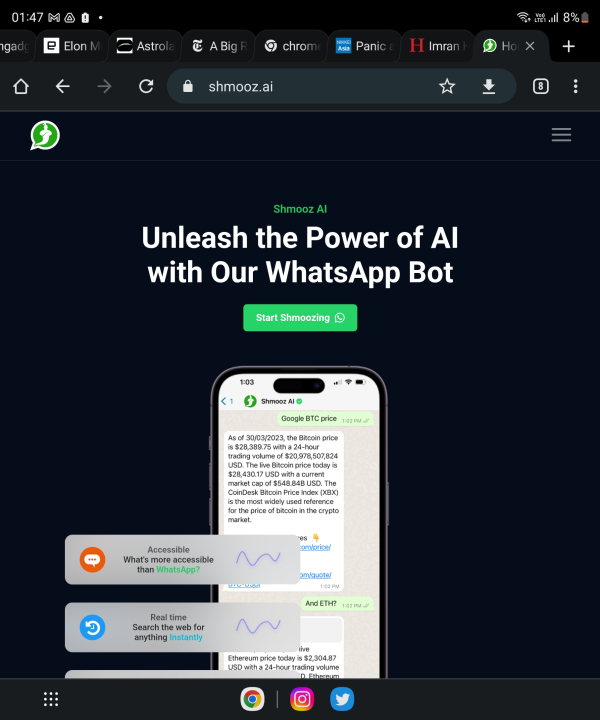
Trinn 2: På landingssiden klikker du på den grønne knappen som sier Smoozing start .
Trinn 3: Når du klikker på denne knappen, vil et vindu vises nederst på skjermen. klikk på knappen Følg opp chat i det vinduet.
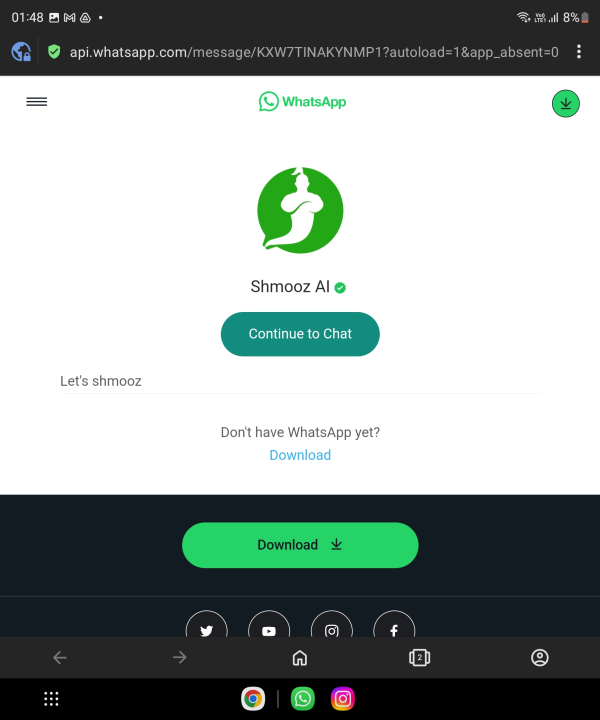
Trinn 4: Når du klikker på denne knappen, åpnes WhatsApp-applikasjonen, med Shmooz AI skrevet øverst.
Trinn 5: Nå er alt du trenger å gjøre å skrive inn en spørring og trykke hit send-knappen , akkurat som du ville gjort en ekte person, og ChatGPT-roboten vil svare deretter.
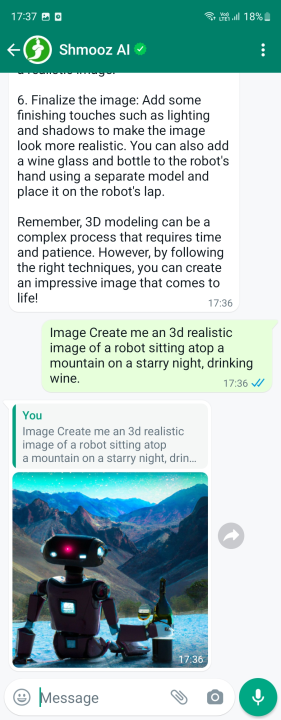
Trinn 6: I tillegg til å få tekstsvar som å skrive en rap om appelsiner eller svare på spørsmål om kjernefysikk, kan du også bruke dem til å lage bilder. Bare legg til ordet "bilde" før tekstmeldingen, og du kan få noen flotte bilder med 1024 x 1024 oppløsning.
Vær imidlertid oppmerksom på at disse ChatGPT-robotene for WhatsApp gir et svært begrenset antall forespørsler gratis. Tross alt kommer ikke API-ene som tilbys av ChatGPT-skaperen OpenAI, gratis. Du må kjøpe et premiumalternativ etter noen få henvendelser, og denne avgiften kan være rundt $10 per måned, avhengig av hvilken bot du velger.
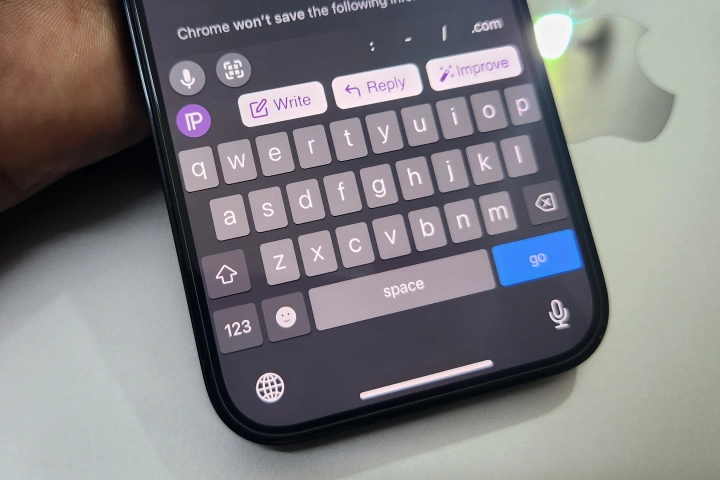
Slik legger du til ChatGPT til WhatsApp ved hjelp av AI-tastatur
Bots virker som en enkel måte å bringe intelligensen til ChatGPT til WhatsApp. Men det finnes en alternativ metode som er nesten like enkel. Denne løsningen er ChatGPTs innebygde tastaturimplementeringer. Digital Trends Mobile Editor Joe Maring har testet en app kalt Paragraph AI omfattende, og det har jeg også.
Alt du trenger å gjøre er å installere appen og velge den som ditt favoritttastatur på telefonen, så er du i gang. Paragraf AI er basert på GPT-3, mens ChatGPT videresender til GPT-4 språkmodellen. Imidlertid er tastaturappen fortsatt god nok til å få alle svarene dine. Faktisk tilbyr den ganske mange ekstrautstyr sammenlignet med ChatGPT-klienter for WhatsApp.
La oss starte med den største forskjellen. Med WhatsApp-roboter som Shmooz AI, chatter du bare med ChatGPT. Du kan ikke publisere den for å håndtere samtaler med andre personer på WhatsApp. Paragraf AI lar deg publisere GPT-3 til alle samtalene dine, ikke bare i WhatsApp - men i hvilken som helst app du velger.
For eksempel trenger du bare å klikke på knappen "skriver" i den øverste raden på Paragraph AI-tastaturet, skriv inn spørsmålet ditt og få svaret ditt. La oss si at du snakker med vennen din om et spill Cyberpunk 2077 i en WhatsApp-chat, og du må raskt sjekke noe som et spills utgivelsesdato.
I stedet for å gå tilbake til en annen samtale ved å bruke ChatGPT-bot for WhatsApp eller starte en nettleser, kan du ganske enkelt skrive inn søket ditt i en boks Skriving , og det vil hente svaret for deg fra nettet. Jeg trekker seriøst ned fotballstatistikk i gruppechattene mine for å imponere folk med min kunnskap om klubbens historie. Jeg er ikke lei meg for det!
Men det er mer. Føler du deg lat med å skrive et svar? Alt du trenger å gjøre er å trykke på en knapp svare i den øverste raden på tastaturet, og lim inn spørsmålet du vil ha svar på i samtalen, og AI vil generere et lengre, mer komplekst svar for deg. Ikke fornøyd med svaret generert av kunstig intelligens? klikk på knappen forbedring å gjenta.
Trenger du fortsatt flere kontroller? Bare start den dedikerte Paragraph AI-appen, og juster tonaliteten – formell kontra uformell, vennlig vs. selvsikker, pessimistisk vs. optimistisk – ved å bruke en glidebryter for dypere kontroll over typen svar du ønsker. Og det beste er at du ikke engang trenger å betale for et premiumnivå fordi gratisnivået tilbyr mer enn nok til å oppfylle alle dine krav.
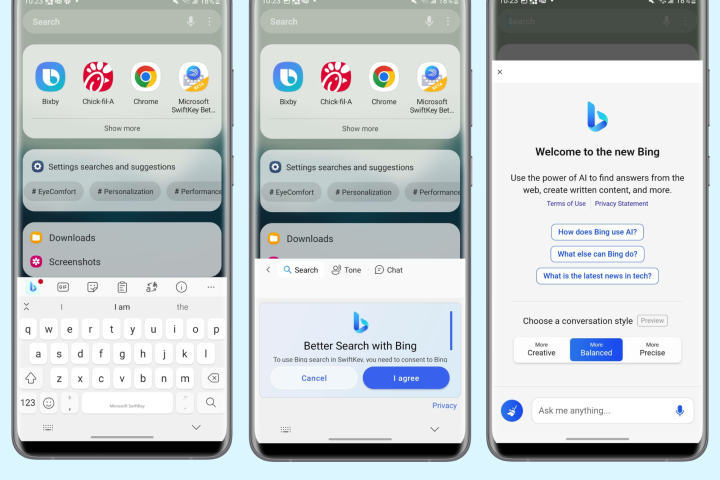
Andre måter å legge ChatGPT til WhatsApp
Et annet alternativ er Microsofts SwiftKey-tastatur. Microsoft har begynt å rulle ut Bing Chat-integrasjon i den nyeste SwiftKey-tastaturbetaen, som du kan laste ned fra Play Store. Dette tastaturet er helt gratis, og det beste er at Bing Chat allerede er oppgradert til GPT-4, som er den nyeste språkmodellen som tilbys av OpenAI.
Uansett hva du velger å legge ChatGPT til WhatsApp, er poenget at du har alternativer. Sjekk ut alle de forskjellige metodene som er tilgjengelige for deg, og se hvilken som fungerer best. Før du vet ordet av det, vil du sende WhatsApp-chattene dine med noen smarte ChatGPT-enheter.
koblet: Hvordan bruke ChatGPT på Telegram









